在wsl中安装miniconda
发布时间:2024年01月09日
下载安装包
- 打卡miniconda的官网
https://docs.conda.io/projects/miniconda/en/latest/,下载下来安装包, - 或者直接在乌班图中运行命令
wget https://repo.anaconda.com/miniconda/Miniconda3-py38_23.5.2-0-Linux-x86_64.sh,等待下载完毕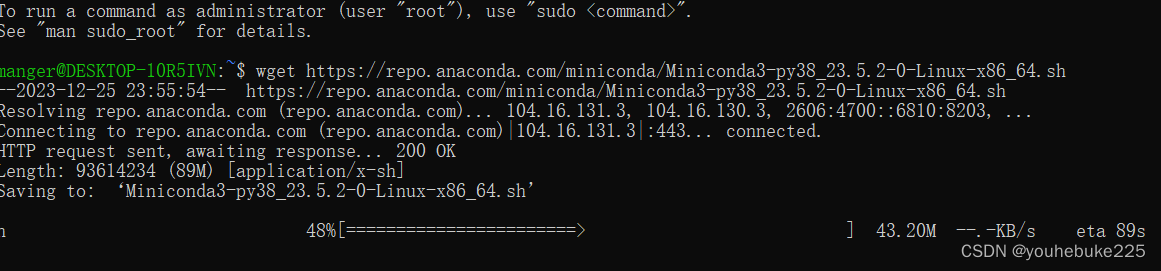
安装
- 到下载目录下执行命令
bash Miniconda3-py38_23.5.2-0-Linux-x86_64.sh
- 这个时候会出现下面的界面
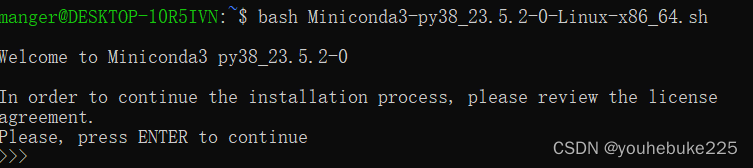
我们直接按回车就行 - 然后一直按空格到最底下
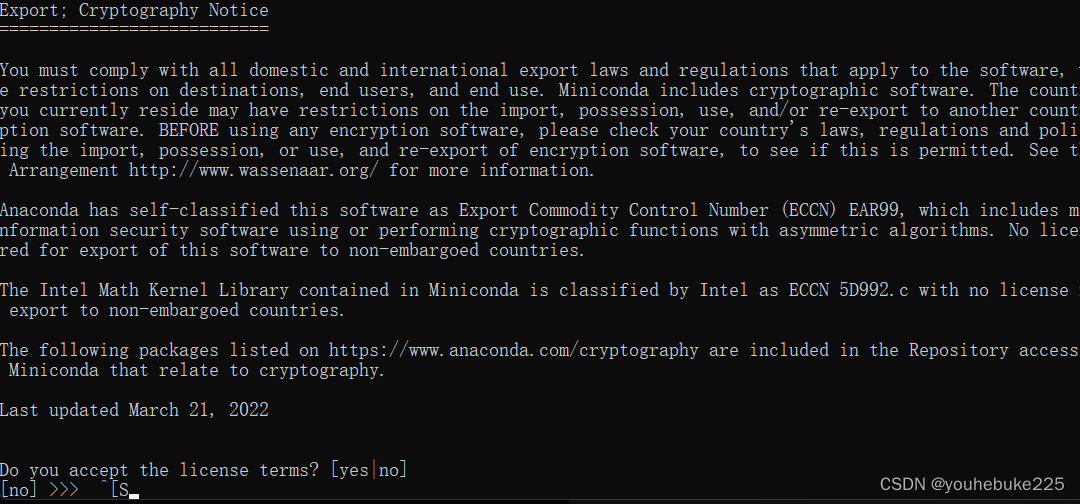
- 我们输入
yes便可,这个时候便开始了真正的安装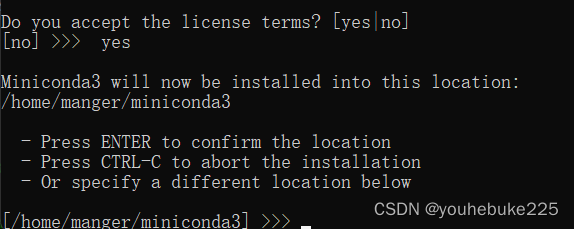
- 这里给了我们安装的路径和操作方式
- 按回车键确认安装路径
- ctrl + c 终止安装
- 自定义安装路径,如果想要自定义安装路径的话,在下面进行输入便可
- 这里我默认安装到了这个路径下,所以直接回车了,然后他开始安装
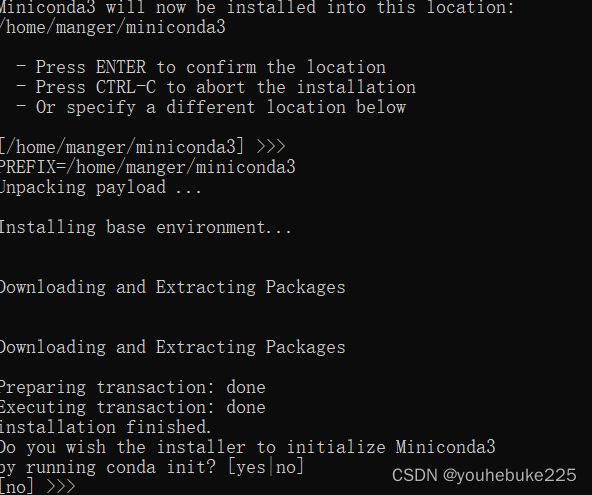
- 这里显示是否初始化conda,我们选择初始化,输入
yes便可 - 这个时候,我们便安装完成了miniconda
测试
我们运行
conda -v
或输入
conda --version
文章来源:https://blog.csdn.net/youhebuke225/article/details/135211461
本文来自互联网用户投稿,该文观点仅代表作者本人,不代表本站立场。本站仅提供信息存储空间服务,不拥有所有权,不承担相关法律责任。 如若内容造成侵权/违法违规/事实不符,请联系我的编程经验分享网邮箱:chenni525@qq.com进行投诉反馈,一经查实,立即删除!
本文来自互联网用户投稿,该文观点仅代表作者本人,不代表本站立场。本站仅提供信息存储空间服务,不拥有所有权,不承担相关法律责任。 如若内容造成侵权/违法违规/事实不符,请联系我的编程经验分享网邮箱:chenni525@qq.com进行投诉反馈,一经查实,立即删除!
最新文章
- Python教程
- 深入理解 MySQL 中的 HAVING 关键字和聚合函数
- Qt之QChar编码(1)
- MyBatis入门基础篇
- 用Python脚本实现FFmpeg批量转换
- 设计未来:鞋服制造企业的数据安全秘籍大揭秘
- CTF之misc杂项解题技巧总结(2)——流量分析
- 蓝桥杯专题-真题版含答案-【扑克牌排列】【取球博弈】【古堡算式】【泊松分酒】
- 一款轻量级、基于Java语言开发的低代码开发框架,开箱即用!
- 面向对象进阶
- 2023年A股消费品十二大细分行业爆品分析之——片仔癀
- Element Plus Form 动态表单自定义校验规则使用教程
- springboot104学生网上请假系统设计与实现
- centos7安装ES
- 【Linux】权限 !